
Information relative à la conformité
UE
Par la présente, MEDION AG déclare que cet appa-
reil est conforme aux exigences de base et aux
autres réglementations en vigueur :
• Directive RE 2014/53/UE
• Directive sur l’écoconception 2009/125/CE
• Directive RoHS 2011/65/UE
La déclaration de conformité UE intégrale peut être télé-
chargée à l’adresse www.medion.com/conformity.
Caractéristiques techniques
Dimensions (L x H x P): 256 mm x 191 mm x 22 mm
Poids: 589 g
Port USB: microUSB 2.0,
5 V
max. 500 mA
Mentions légales
Copyright © 2020
Date : 5. mai 2020
Tous droits réservés.
La présente notice d’utilisation est protégée par les droits
d’auteur.
Toute reproduction sous forme mécanique, électronique
ou sous toute autre forme que ce soit est interdite sans
l’autorisation préalable écrite du fabricant.
L’entreprise suivante possède les droits d’auteur :
MEDION AG
Am Zehnthof 77
45307 Essen
Deutschland
Veuillez noter que l’adresse ci-dessus n’est pas celle du ser-
vice des retours. Contactez toujours d’abord notre SAV.
Nettoyage
La durée de vie de l’appareil peut être prolongée en res-
pectant les consignes suivantes :
Débranchez toujours tous les câbles de connexion
avant de procéder au nettoyage de l’appareil.
N’utilisez que des produits nettoyants appropriés pour
le nettoyage du pavé tactile. N’utilisez ni solvants ni dé-
tergents corrosifs ou gazeux.
Nettoyez la station d’accueil clavier uniquement avec
un chiffon sec, doux et non pelucheux.
Stockage en cas de non-utilisation
Veillez à stocker la station d’accueil clavier dans des condi-
tions appropriées en cas de non-utilisation prolongée :
Stockez la station d’accueil clavier dans un endroit
propre, exempt de poussière.
Recyclage
EMBALLAGE
L’appareil est placé dans un emballage afin de le
protéger contre tout dommage pendant le trans-
port. Les emballages sont fabriqués à partir de ma-
tériaux qui peuvent être éliminés de manière écolo-
gique et remis à un service de recyclage approprié.
APPAREIL
Il est interdit d’éliminer les appareils usagés portant
le symbole ci-contre avec les déchets ménagers.
Conformément à la directive 2012/19/UE, l’appareil
doit être éliminé de manière réglementaire lorsqu’il
arrive en fin de cycle de vie. Les matériaux recy-
clables contenus dans l’appareil seront recyclés, ce
qui permet de respecter l’environnement. Remet-
tez l’appareil usagé à un point de collecte de dé-
chets électriques et électroniques ou auprès d’une
déchetterie.
Pour de plus amples renseignements, adres-
sez-vous à l’entreprise de collecte des déchets lo-
cale ou à la municipalité.
Touche Description
Recherche Google™
Cette touche vous permet de lancer une re-
cherche Google sur Internet.
E-mail
Cette touche vous permet de lancer le pro-
gramme de messagerie électronique.
Navigateur Internet
Cette touche vous permet de démarrer le na-
vigateur Internet.
Copier
Cette touche vous permet de copier le texte
sélectionné.
Couper
Cette touche vous permet de couper le texte
sélectionné.
Insérer
Cette touche vous permet d’insérer le texte
copié ou coupé.
Fichier média précédent
Cette touche vous permet de revenir au fi-
chier précédent dans une liste de chansons
ou de vidéos.
Marche/Pause
Cette touche vous permet d’interrompre/
de continuer une chanson ou une vidéo en
cours.
Fichier média suivant
Cette touche vous permet d’aller au fichier
suivant dans une liste de chansons ou de vi-
déos.
Mise en sourdine
Cette touche vous permet d’activer ou de dé-
sactiver le son.
Moins fort
Cette touche vous permet de réduire le vo-
lume sonore.
Touche Description
Plus fort
Cette touche vous permet d’augmenter le vo-
lume sonore.
Verrouiller/Mode veille
Cette touche vous permet de verrouiller la ta-
blette tactile et d’activer le mode veille.
Menu/Déverrouiller
Cette touche vous permet d’afficher les me-
nus dans certaines applications.
Elle vous permet également de déverrouiller
la tablette tactile sur l’écran de verrouillage.
Fn +
Aller au « début »
Cette combinaison de touches vous permet
d’aller directement au début d’une ligne de
texte ou d’une page Web.
Fn +
Aller à la « fin »
Cette combinaison de touches vous permet
d’aller directement à la fin d’une ligne de
texte ou d’une page Web.
Fn +
Défiler vers le haut
Cette combinaison de touches vous permet
de défiler progressivement vers le haut dans
une page Web ou dans un document.
Fn +
Défiler vers le bas
Cette combinaison de touches vous permet
de défiler progressivement vers le bas dans
une page Web ou dans un document.
Pavé tactile
AVIS !
Risque de dommage !
L’utilisation d’objets non appropriés pour la commande
de l’appareil peut endommager le pavé tactile de manière
permanente.
N’utilisez pas de stylo ni tout autre objet : vous pourriez
endommager votre pavé tactile.
Activez le clavier virtuel pour procéder à la saisie
pendant l’utilisation en positionnement à 150°.
Particularités dans l’utilisation de la ta-
blette tactile avec la station d’accueil
clavier
Lors de l’utilisation de la tablette tactile avec la station
d’accueil clavier, le port USB C de la tablette tactile ne peut
plus être utilisé que pour charger l’appareil, et non pour
transférer des données. Pour effectuer un transfert de don-
nées, utilisez le port micro USB du clavier.
AVIS !
Risque de dommage !
Utilisez exclusivement le port USB C de la tablette tac-
tile pour charger ou utiliser les deux appareils avec
l’adaptateur secteur de la tablette tactile.
Un chargement ou une utilisation des deux appareils via le
port micro USB sur la station d’accueil clavier n’est pas pos-
sible.
Utilisez le port USB C de la tablette tactile sans la sta-
tion d’accueil clavier pour effectuer un transfert de
données avec un PC (PTP, MTP) ou raccorder un péri-
phérique de stockage comme une clé USB via un adap-
tateur OTG adéquat (non fourni).
Utilisez le port micro USB du clavier avec la station
d’accueil clavier pour raccorder un périphérique de
stockage comme une clé USB via un adaptateur OTG
adéquat (non fourni).
Le transfert de données avec un PC n’est pas possible avec
la station d’accueil clavier.
Paramétrage de l’aff ectation des touches
Lors de la première utilisation de la station d’accueil clavier
avec votre tablette tactile, celle-ci pourrait ne pas présen-
ter l’affectation des touches souhaitée. Vous pouvez la tes-
ter en appuyant sur les touches « y », « z » ou tréma.
Plusieurs options sont possibles pour modifier durable-
ment l’affectation des touches :
1) Ouvrez la notification
dans la barre de progres-
sion en haut de l’écran.
ou
2) Ouvrez l’application
PARAMÈTRES, puis dans
SYSTÈME, sélectionnez l’option LANGUES ET
SAISIE, et CLAVIER PHYSIQUE.
Lorsqu’il est connecté à la tablette tactile, le clavier appa-
raît sous le nom de « Android USB KeyBoard ».
Dans
GBOARD - SAISIE MULTILINGUE, sé-
lectionnez la configuration de clavier souhaitée.
Ce réglage est maintenu même lorsque vous sépa-
rez périodiquement la tablette tactile et la station
d’accueil clavier.
Touches spéciales sur le clavier de la sta-
tion d’accueil clavier
La station d’accueil clavier dispose de touches spéciales
qui vous permettent d’exécuter rapidement et facilement
les fonctions fréquemment utilisées :
Touche Description
Bouton Retour
Dans la plupart des applications, cette touche
vous permet de revenir à une vue antérieure,
de la même façon que dans un navigateur In-
ternet.
Bouton Accueil
Cette touche vous permet de faire passer une
application en cours en arrière-plan et de re-
venir à l’écran d’accueil.
Les applications mises en arrière-plan
peuvent continuer de consommer des res-
sources de mémoire et de processeur.
Réglages
Cette touche vous permet d’afficher les para-
mètres système Android.




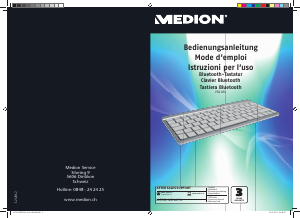
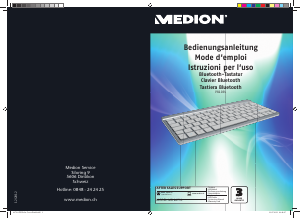

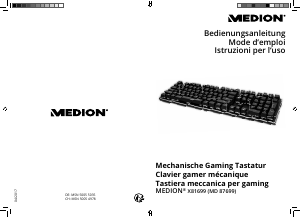




Joignez-vous à la conversation sur ce produit
Ici, vous pouvez partager ce que vous pensez du Medion E1071X (MD 61763) Clavier. Si vous avez une question, lisez d’abord attentivement le mode d’emploi. La demande d’un mode d’emploi peut être effectuée en utilisant notre formulaire de contact.
répondre | Cela a été utile (0)